Trabaja de manera más inteligente con la Guía del usuario de PDFelement
-
Editar PDF en Mac
-
Anotar PDF en Mac
-
Rellenar PDF en Mac
-
Organizar PDF en Mac
- Cambiar el tamaño de página de un PDF en Mac
- Agregar páginas a PDF
- Cómo comprimir PDF en Mac
- Recortar página PDF
- Eliminar páginas PDF
- Extraer páginas
- Rotar PDF en Mac
- Dividir páginas PDF
- Comparar PDFs en una Mac
- Establecer el margen de página en Mac
- Recortar PDF por lotes en Mac
- Cómo hacer un sello de página cruzada en Mac
-
Compartir PDF en Mac
-
Convertir PDF en Mac
-
Crear PDF en Mac
-
Abrir PDF en Mac
-
Ver PDF en Mac
-
Cómo empezar en Mac
-
Proteger y firmar PDF en Mac
-
Imprimir PDF en Mac
-
PDF OCR en Mac
-
Combinar PDF en Mac
-
Herramientas de IA para PDF en Mac
PDFelement 10
PDFelement 9
PDFelement 8
Cómo agregar archivos adjuntos a PDF en Mac
Agregar archivos adjuntos es una de las mejores maneras de complementar el contenido de tu archivo actual, por lo que aquí hay una guía paso a paso para agregar archivos adjuntos a PDF.
- Después de abrir un archivo PDF, haz clic en el botón "Marcar" en la barra de herramientas principal, luego selecciona el icono "Clip".
- Hay cuatro iconos: "Clip", "Gráfico", "Adjunto" y "Etiqueta" en el panel derecho. Puedes seleccionar uno de ellos como desees.
- Coloca el ícono en la ubicación deseada y carga el archivo adjunto en la ventana emergente. Además, también puedes cambiar el color del icono de archivo adjunto en el panel derecho.
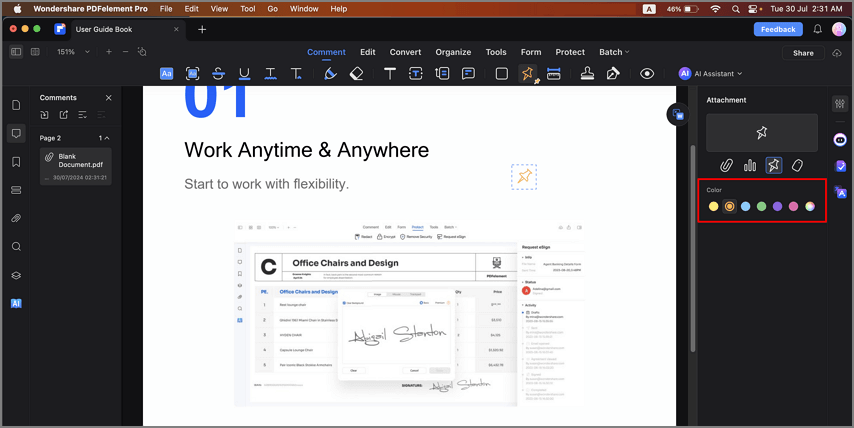
- Luego, ve al panel "Archivos adjuntos" a la izquierda para verificar el archivo adjunto insertado. También puedes abrir, guardar y eliminar archivos adjuntos y editar sus descripciones haciendo clic con el botón derecho en el icono del archivo adjunto y seleccionando las opciones correspondientes disponibles en el menú desplegable.
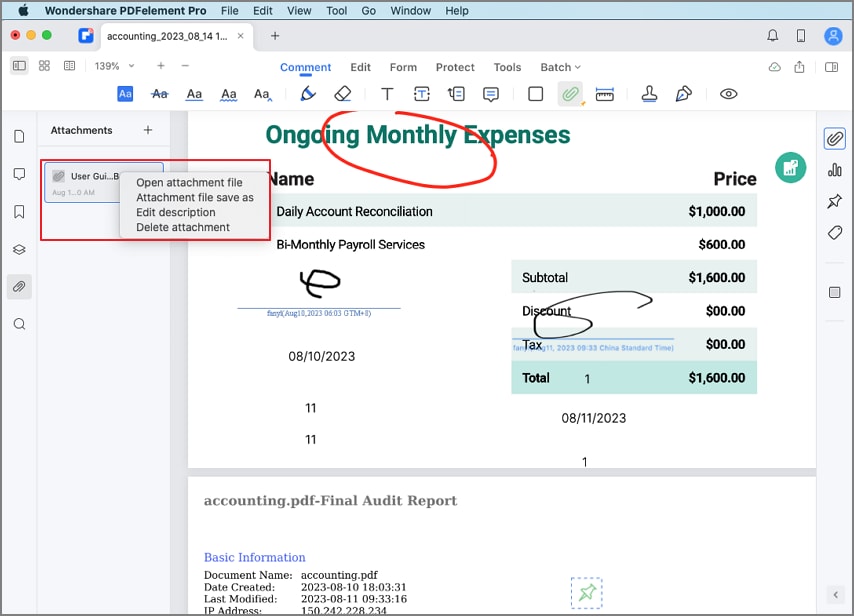
Artículos relacionados
Artículos destacados
Cómo combinar archivos PDF en Mac (Actualizado en 2025)
¿Cómo combinas archivos PDF en una Mac? Este artículo le muestra cómo terminar de fusionar varios archivos PDF en uno en Mac (macOS 11 incluido).
¿Cómo Editar Imágenes PDF en Mac?
Puedes editar fácilmente imágenes PDF en Mac con un eficiente editor de imágenes PDF para Mac. Consíguelo aquí.
¿Cómo Convertir HEIF a PNG?
¿Cómo puedo convertir HEIF a PNG? Este artículo te proporcionará dos métodos para ayudarte a convertir de HEIF a PNG.
Preguntas frecuentes
¿Por qué sigue sin guardarse sin marcas de agua si ya se ha pagado por el producto para iOS?
Solucionar el problema de cómo guardar PDF sin marca de agua después del pago.
¿PDFelement Professional es un Programa de 32 bits o de 64 bits?
Este artículo le permite saber que el programa PDFelement 6 es compatible con los sistemas de 32 y 64 bits.
¿Qué Hago Si el Texto No Está Alineado en el Archivo Word Convertido?
Lee esta guía para saber cómo alinear el texto en el archivo word convertido.


